Wie kann ich eine readyPay-Zahlung auf die Karte des Kunden rückerstatten?
Wenn Du readyPay verwendest, kannst du beim Stornieren von Rechnungen zwischen zwei Rückerstattungsarten wählen: automatisch oder manuell. Welche Variante zur Anwendung kommt, hängt von der Einstellung „Rückbuchung auf Karte bei vollem Storno aktivieren“ ab, die du in den readyPay-Zahlungseinstellungen individuell festlegen kannst:
- Automatische Rückerstattung: Der Betrag wird direkt durch die Stornierung der Rechnung auf die Karte des Kunden zurückgebucht. Beachte bitte, dass bei dieser Art keine teilweise Stornierung von Rechnungen durchgeführt werden kann.
- Manuelle Rückerstattung: Du stornierst den Betrag manuell im hobex PartnerNet und stornierst anschließend die Rechnung im ready2order-System mit der Zahlungsart „Kartenzahlung“.
So findest du die Einstellung:
- Gehe im Kassensystem auf das Zahnrad-Symbol (Einstellungen).
- Wähle Zahlungsarten, dann readyPay.
- Aktiviere oder deaktiviere den Schieberegler bei „Rückbuchung auf Karte bei vollem Storno aktivieren“.
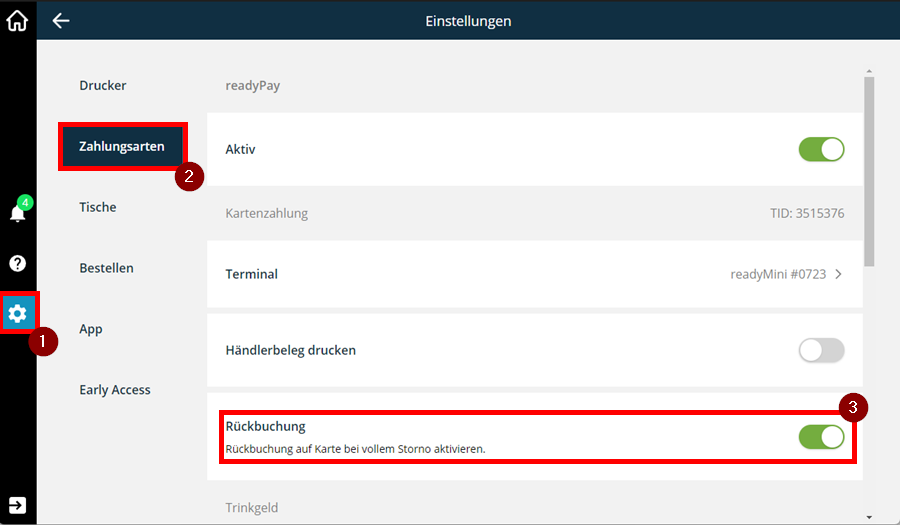
Option 1: Automatische Rückerstattung (bei aktivierter Einstellung)
Wenn die Rückbuchungseinstellung aktiviert ist, kannst du vollständige readyPay-Zahlungen direkt auf die Kundenkarte zurückerstatten – ganz einfach durch Stornierung der Rechnung im System.
Um diese Funktionalität zu aktivieren, gehe wie folgt vor:
So funktioniert die automatische Rückerstattung:
- Gehe zu Rechnungen in der Kassenoberfläche.
- Wähle die Rechnung aus, die Du stornieren möchtest.
- Klicke links oben bei den Reitern auf Storno.
- Wähle Beleg stornieren.
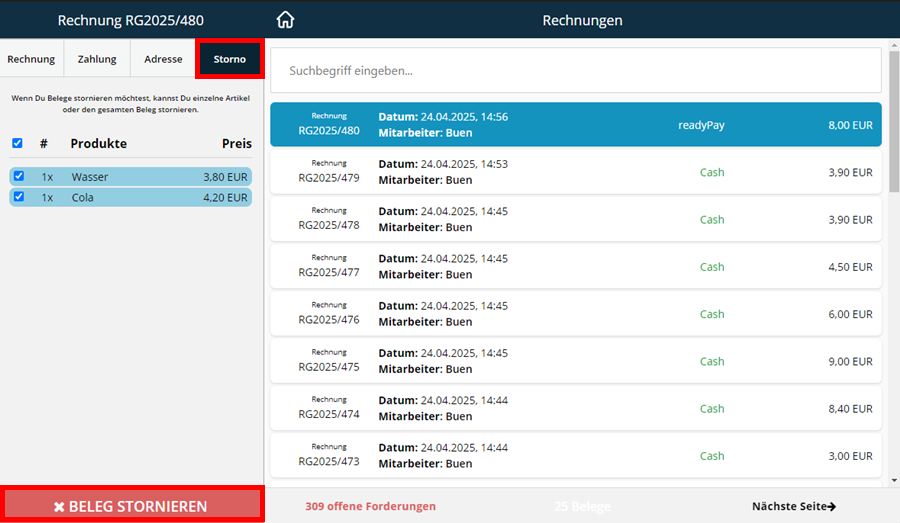
- Es erscheint nun die am folgenden Bild ersichtliche Meldung. Wenn Du die Rechnung stornieren und den Betrag auf die Karte Deines Kunden rückerstatten möchtest, wähle Betrag auf Karte zurückerstatten (readyPay).
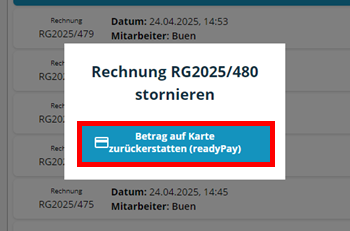
- Fertig! Du hast die Rechnung storniert und der Betrag wurde auf die Karte Deines Kunden zurückgebucht.
Option 2: Manuelle Rückerstattung (bei deaktivierter Einstellung)
Bei dieser Variante stornierst Du den Betrag manuell im hobex PartnerNet und stornierst anschließend die Rechnung im ready2order-System mit der Zahlungsart „Kartenzahlung“.
Betrag im PartnerNet zurückerstatten
- Gehe auf die Startseite (1).
- Klicke auf Ihre Umsätze (2).
- Suche die betreffende Transaktion.
- Klicke auf die Belegnummer un
d dort dann auf Tx Änderung (3). - Hier kannst Du eine Rückerstattung beantragen. Eine Rückmeldung erhältst Du im Durchschnitt nach zwei Werktagen.
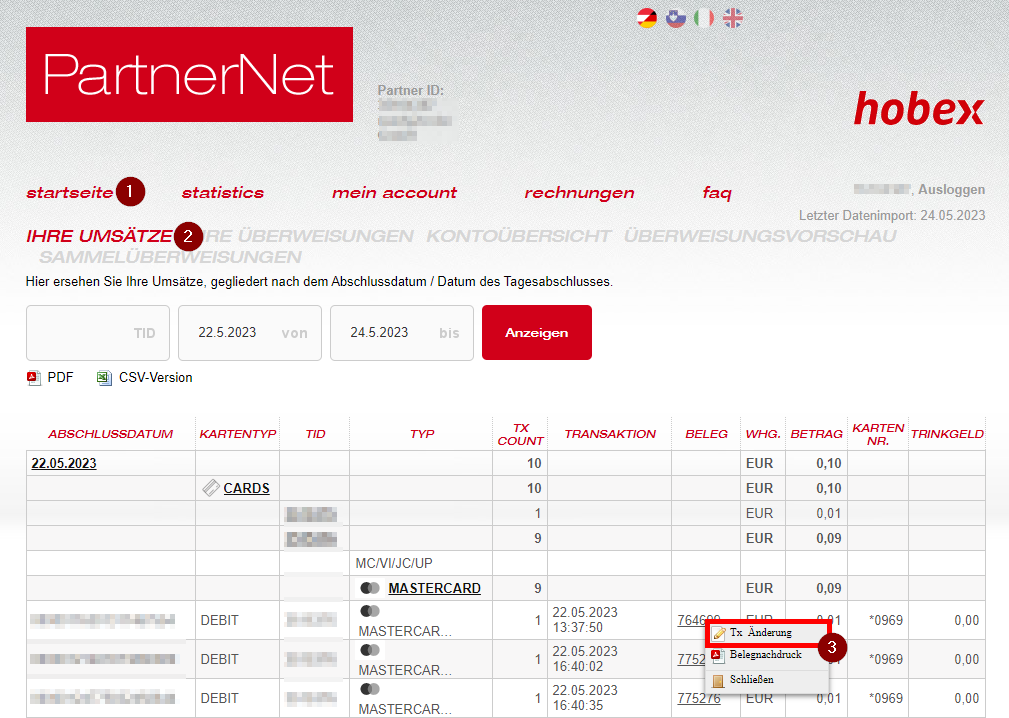
Rechnungen im ready2order-System stornieren (Betrag wird nicht automatisch rücküberwiesen!):
In der ready2order-App:
- Gehe zu Rechnungen in der Kassenoberfläche.
- Suche die Rechnung heraus, die Du stornieren möchtest.
- Klicke links bei den Reitern auf Storno (rechts oben).
- Um die ganze Rechnung in einem Vorgang zu stornieren, klicke auf Beleg stornieren.
- Wähle Rechnung ändern und stornieren (Standard-Storno) aus:
- Hier wirst Du vor der eigentlichen Stornierung zur Bestelloberfläche geführt.
- Es öffnet sich die Kassenoberfläche.
- Gib einen Stornierungsgrund ein (Korrektur ist als Grund vorausgewählt).
- Hier kannst Du den Stornogrund auswählen!
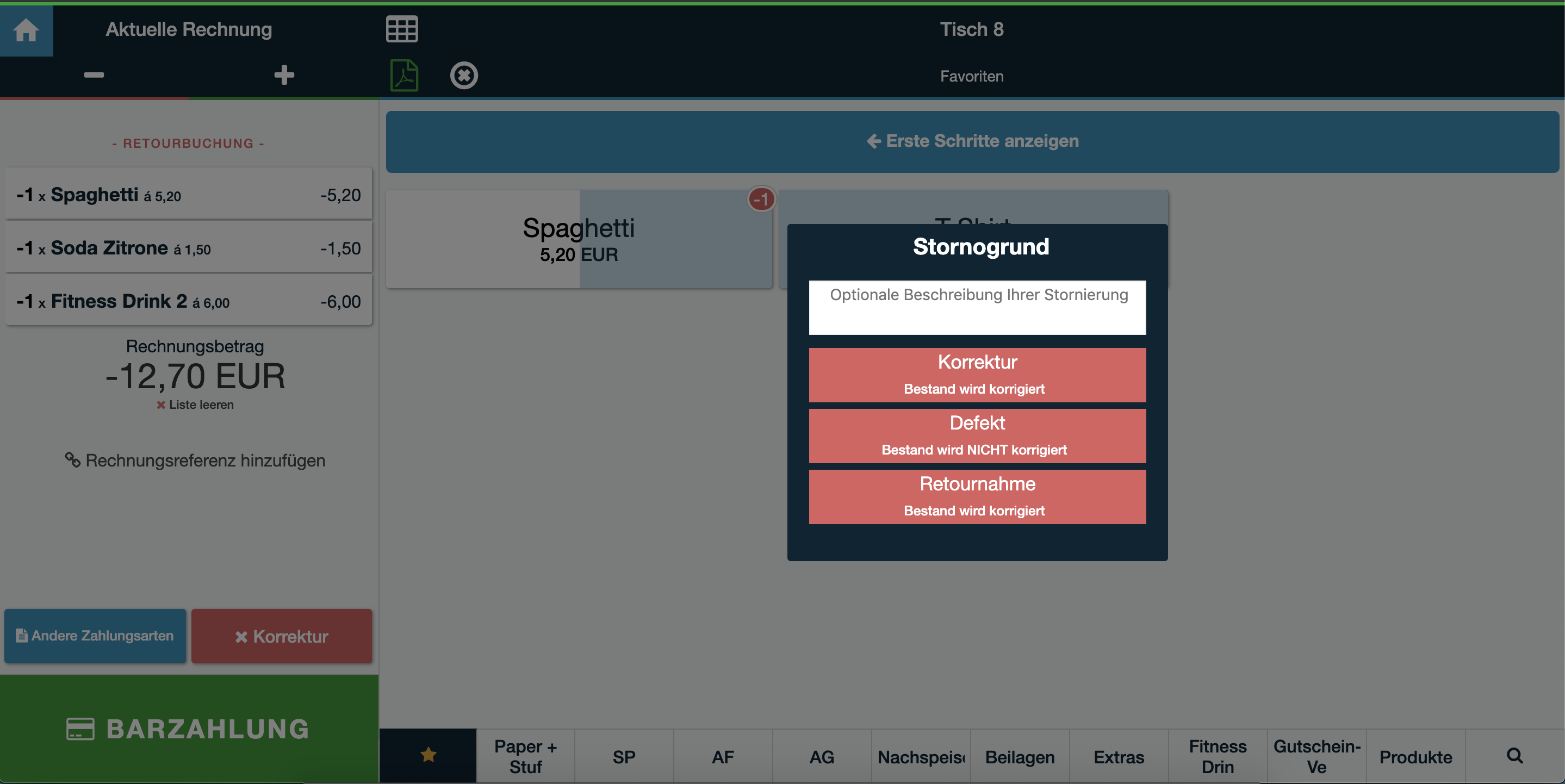
- Hier kannst Du den Stornogrund auswählen!
- Du kannst unter Andere die Zahlungsmethode wählen, welche in diesem Fall die Auszahlung an Deinen Kunden ist.
- Klicke auf Kartenzahlung (nicht readyPay) um den Stornierungsvorgang der per readyPay erstellten Rechnung abzuschließen.
In der ready2order-Verwaltung:
- Gehe zu Büro in der Verwaltungsoberfläche.
- Suche die Rechnung heraus, die Du stornieren möchtest.
- Klicke rechts in der Zeile auf Aktion.
- Wähle den letzten Unterpunkt Stornieren aus.
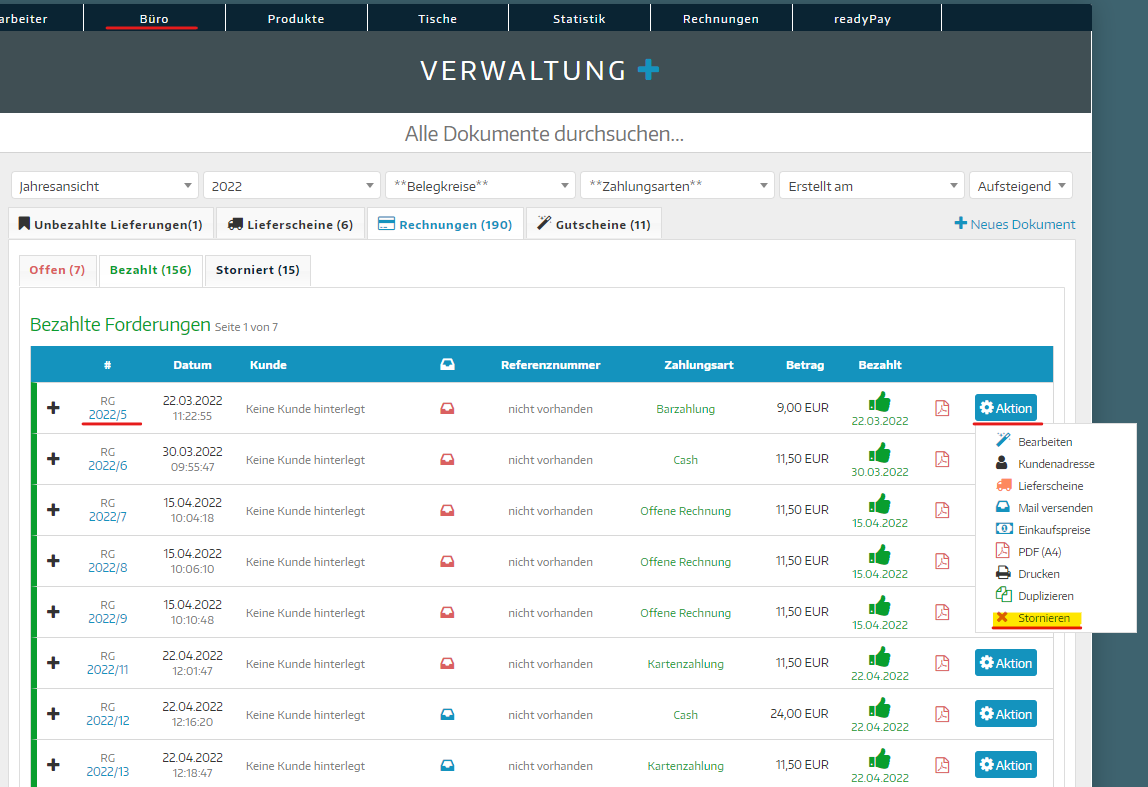
- Gib einen Stornierungsgrund ein (Korrektur ist als Grund vorausgewählt) und Optional kann eine genauere Beschreibung hinzugefügt werden.
- Bestätige die Stornierung indem Du auf Speichern klickst.
Zusammenfassung:
Die Möglichkeit, eine readyPay-Zahlung zu stornieren und zurückzuerstatten, hängt von der Einstellung„Rückbuchung auf Karte bei vollem Storno aktivieren“ ab:
- Einstellung AN (automatische Rückerstattung):
- Nur vollständige Stornierungen von Rechnungen möglich, die ausschließlich mit readyPay bezahlt wurden.
- Der gesamte Betrag wird automatisch auf die Karte des Kunden zurückgebucht.
- Einschränkung: Keine Teilstornierungen möglich. Auch keine Rückerstattungen bei Teilzahlungen mit mehreren Zahlungsarten.
→ In diesen Fällen muss die Rückerstattung, wie gewohnt, manuell über das HOBEX PartnerNet erfolgen.
- Einstellung AUS (manuelle Rückerstattung – Standardverhalten):
- Teil- und Komplettstornos sind möglich.
- Rückerstattungen müssen manuell im HOBEX PartnerNet beantragt werden (über „Tx Änderung“).
- Bei Stornierung im POS wird die Zahlung lediglich buchhalterisch korrigiert, es erfolgt keine Rücküberweisung des Betrags.
Weitere Informationen zu Stornierungen findest du hier.
